はじめに:
Speedtestは、インターネットの速度をリアルタイムでテストするための非常に便利なユーティリティです。ただし、Linuxベースのシステムで作業している間、ほとんどのユーザーは、ターミナルを介して使用できるそのようなツールを好みます。したがって、Speedtestユーティリティには、Linuxターミナルで便利に使用できるCLIバージョンも含まれています。本日、Speedtest CLIをインストールして使用し、Ubuntu20.04でインターネット速度をテストします。
Ubuntu20.04でインターネット速度をテストするためのSpeedtestCLIのインストールと使用方法:
Ubuntu20.04システムでインターネット速度をテストするためにSpeedtestCLIをインストールして使用するには、次の手順を実行する必要があります。
ステップ#1:Ubuntu 20.04システムを更新します:
今後の手順でいくつかの新しいパッケージをインストールするため、最初に以下に示すコマンドを使用してシステムを更新することを強くお勧めします。
sudo apt update

Ubuntu 20.04システムが完全に更新されると、そのターミナルは次のようになります。
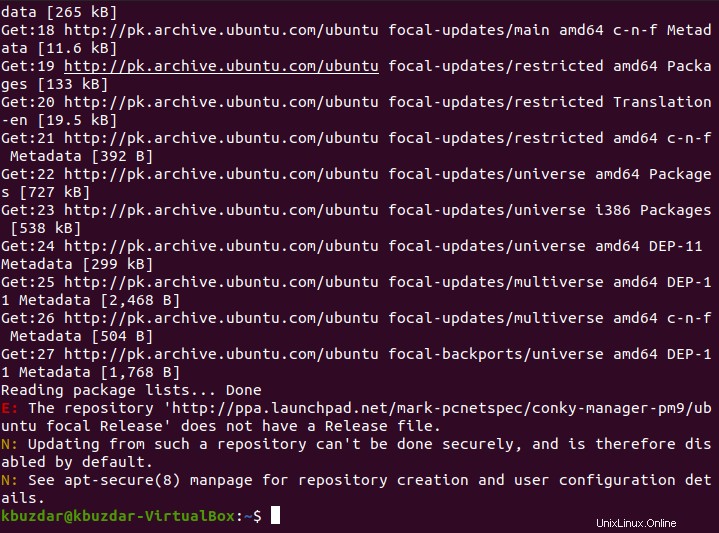
ステップ2:Ubuntu 20.04システムにPythonをインストールする:
次に、Ubuntu20.04システムにPythonをインストールする必要があります。この手順は、Ubuntu20.04システムにSpeedtestCLIユーティリティを正常にインストールするために必須です。 Pythonは、次のコマンドでインストールできます:
sudo apt-get install python3-pip

Ubuntu 20.04システムでPythonのインストールが完了するまでに約2〜3分かかります。その後、画面に次の画像に示すメッセージが表示されます。
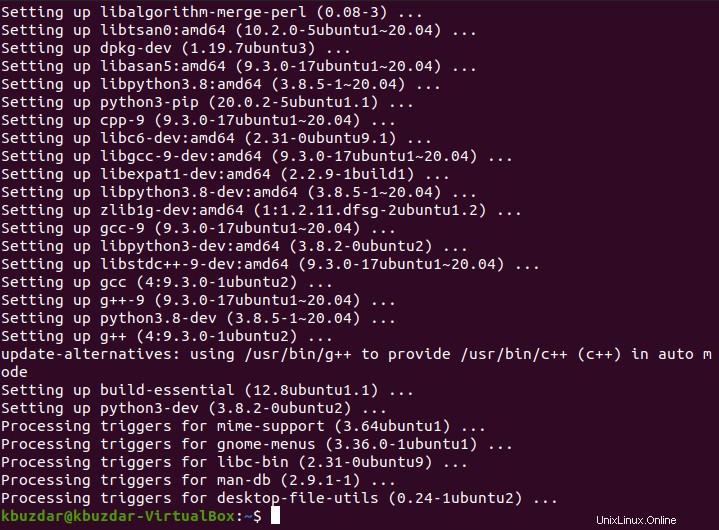
ステップ3:Ubuntu20.04システムにSpeedtestCLIユーティリティをインストールします:
Pythonが正常にインストールされたら、次のコマンドを使用して、Ubuntu20.04システムにSpeedtestCLIユーティリティを簡単にインストールできます。
sudo pip3 install speedtest-cli

Ubuntu20.04システムにSpeedtestCLIユーティリティを正常にインストールすると、端末に次の画像に示すようなメッセージが表示されます。
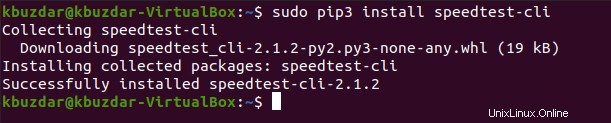
ステップ4:Ubuntu20.04でインターネット速度をテストするためにSpeedtestCLIユーティリティを使用する:
これで、Speedtest CLIユーティリティを使用して、Ubuntu20.04システムのインターネット速度を次のコマンドで簡単にテストできます。
speedtest-cli

このユーティリティがインターネットからリアルタイムデータをフェッチするのに数秒かかります。その後、次の画像に示すように、Ubuntu20.04端末で本格的なレポートを表示できます。
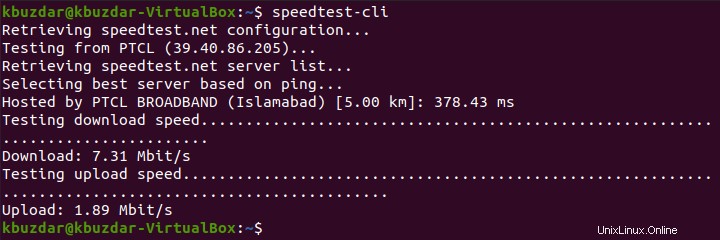
ボーナスのヒント:
インターネットの速度を誰かと共有したい場合は、誰もが自分のブラウザで開いてインターネットの速度を表示できる共有可能なリンクを簡単に生成できます。共有可能なリンクは、次のコマンドを実行することで生成できます。
speedtest-cli --share

現在のインターネット速度の共有可能なリンクは、以下の画像で強調表示されています。
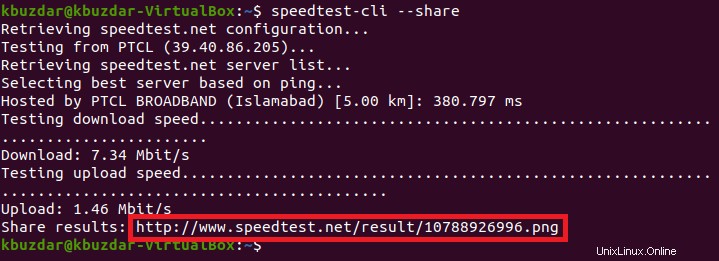
次に、次の画像に示すように、このリンクをコピーしてブラウザに貼り付けます。
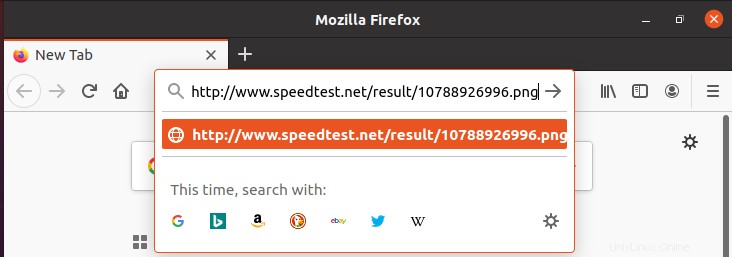
Enterキーを押すと、下の画像に示すように、ブラウザ内にインターネット速度レポートの画像が表示されます。
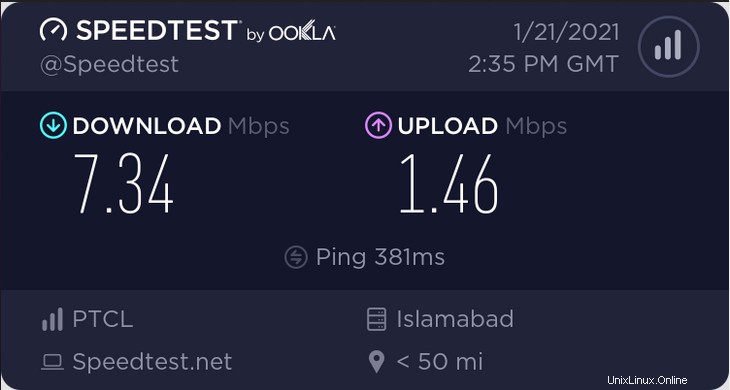
Ubuntu20.04からSpeedtestCLIをアンインストールする方法:
Speedtest CLIユーティリティのアンインストール方法は、インストールの逆の順序でパッケージを削除する必要があるため、少し注意が必要です。以下のすべての手順を説明しました:
ステップ1:Ubuntu20.04システムからSpeedtestCLIユーティリティを削除します:
まず、次のコマンドを使用して、Ubuntu20.04システムからSpeedtestCLIユーティリティを削除する必要があります。
sudo pip3 uninstall speedtest-cli

このコマンドを実行すると、次の画像に示すように、端末に成功メッセージが表示されます。
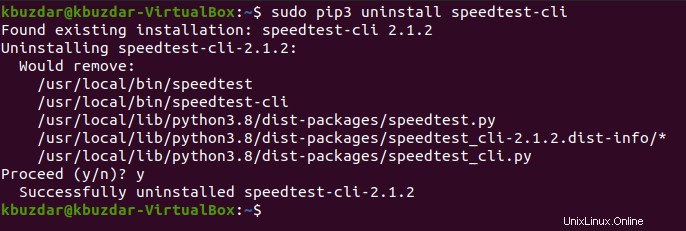
ステップ2:Ubuntu 20.04システムからPythonを削除します:
次に、次のコマンドを使用して、Ubuntu20.04システムからPythonを削除する必要があります。
sudo apt-get purge python3-pip

このコマンドにより、Pythonがすべての構成ファイルとともに削除され、その後、ターミナルに次のメッセージが表示されます。
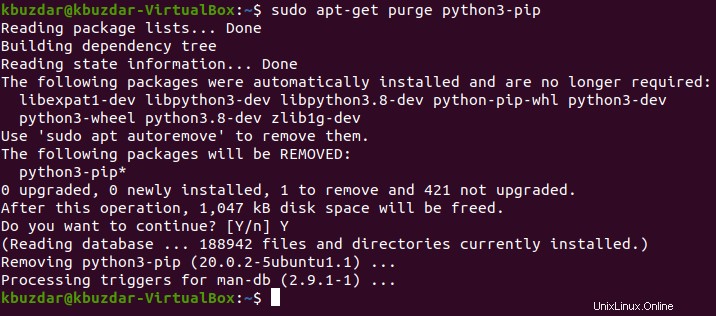
ステップ#3:Ubuntu 20.04システムで不要になった追加のパッケージと依存関係をすべて削除します:
最後に、上記の2つのパッケージをアンインストールした後、不要になったすべてのパッケージと依存関係を削除することもできます。これは、以下に示すコマンドを実行することで実行できます。
sudo apt-get autoremove

このコマンドの目的が達成されると、端末に次のメッセージが表示されます。
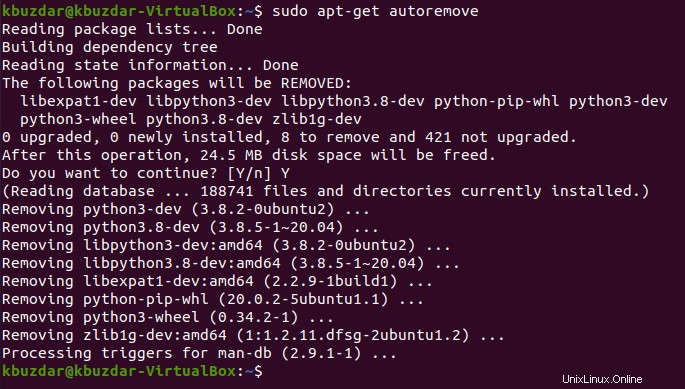
結論:
今日の記事を読むことで、Ubuntu 20.04を使用しながら、SpeedtestCLIユーティリティを簡単にインストールして使用してインターネット速度をテストできるようになります。最後に、このユーティリティを使用する必要がなくなった場合は、この記事で規定されている方法で簡単にアンインストールできます。